Смартфоны Huawei e Honor stanno diventando sempre più popolari tra i clienti. Ciò che non sorprende è che recentemente l'azienda bypassato per la prima volta Apple nel volume delle consegne di produzione e ha preso il secondo posto nel mondo secondo questo indicatore.
Ma oggi non parleremo di risultati finanziari, ma di software. Dopotutto, insieme ai nuovi smartphone, gli utenti hanno a disposizione una shell proprietaria EMUI (la versione attuale è 10 - è numericamente equivalente alla versione Android), che, nonostante la sua apparente semplicità a prima vista, dispone di una serie di strumenti per la messa a punto del sistema che è necessario conoscere.
Leggi anche sull'argomento:
- Configuriamo la navigazione del desktop e del sistema in EMUI
- Personalizza l'aspetto della shell EMUI utilizzando i temi
Comprendendo come utilizzare tutte queste funzioni, sarai in grado di utilizzare completamente e comodamente gli smartphone Huawei. In questa serie di articoli parlerò delle impostazioni di sistema e dei metodi di personalizzazione presenti in EMUI8, 9, 10. Andare!

Descriverò tutte le funzioni sull'esempio dell'ammiraglia Huawei P20 Pro, ma questo non dovrebbe confondere gli utenti di altri smartphone. Dopotutto, la shell EMUI è la stessa per tutti i modelli attuali. Naturalmente, potresti non avere alcune impostazioni specifiche, ma prenderemo in considerazione gli strumenti tipici che molto probabilmente tutti hanno.
Vedi anche: Panoramica di EMUI 10 - skin Huawei per smartphone basati su Android 10
Perché non ricevi notifiche in EMUI
Inizierò il mio primo numero con un argomento attuale, si potrebbe anche dire: i problemi affrontati dagli utenti di smartphone Huawei, particolarmente inesperto e ha acquistato per la prima volta il dispositivo di questo produttore.
Per impostazione predefinita, la politica dell'applicazione in EMUI è impostata sul massimo risparmio energetico. Da un lato, questo è positivo: il sistema monitora il funzionamento di tutti i programmi installati e ne limita l'attività in background e, in parole povere, quando lo schermo è spento, chiude le applicazioni che non utilizzi. Basandosi sull'apprendimento automatico, lo smartphone dopo un po 'determina i programmi che usi più attivamente e dà loro la priorità: accelera l'avvio e non lo carica dalla RAM.
Vedi anche: panoramica Huawei P smart Pro è una classe media con una fotocamera retrattile
Tuttavia, un metodo così intellettuale non funziona sempre correttamente. Ad esempio, le applicazioni di Google e Huawei inizialmente hanno una priorità più alta rispetto ai servizi di terze parti. Pertanto, soprattutto sui dispositivi con una piccola quantità di RAM, spesso si verificano situazioni in cui l'utente semplicemente non riceve notifiche dai programmi per lui importanti. Banale: perché queste applicazioni sono chiuse e non funzionano in background.

Ma non appena apri l'applicazione giusta, tutte le notifiche accumulate iniziano a riversarsi a grappoli. E per qualche tempo dopo il lancio, l'applicazione funziona correttamente. Molto probabilmente, finché non spegni nuovamente lo schermo o attivi la modalità Non disturbare manualmente o automaticamente. In generale, questo stato di cose infastidisce molti utenti.
Certo, è possibile che col tempo il sistema intelligente capisca che eseguite troppo spesso la stessa applicazione e la aggiunga ad alcune delle sue liste nascoste, nascoste all'utente, di escluse, ma per questo deve passare un certo tempo e una garanzia che funzionerà al 100%, non ce ne sono. Dopotutto, può darsi che le notifiche istantanee di un particolare servizio siano importanti per te, ma non arrivano spesso e non apri questa applicazione manualmente regolarmente.
Il problema ti è familiare? Si scopre che in EMUI il comportamento del sistema può essere regolato manualmente!
Vedi anche: Recensione del braccialetto fitness Huawei Banda 4
Avvio automatico, avvio indiretto, lavoro in background
Vai alle impostazioni dello smartphone (l'ingranaggio in alto a destra sulla tendina) nel menu Impostazioni/Batteria/Avvia applicazioni. Inizialmente vedrai un interruttore attivo lì "Gestisci tutto automaticamente". Trova l'applicazione che ti serve e fai clic su di essa. In basso apparirà una finestra con tre interruttori, con l'aiuto della quale potrai configurare il controllo individuale dell'applicazione.
- Avvio automatico: l'applicazione si avvia automaticamente all'accensione dello smartphone.
- Avvio indiretto: avvio automatico da parte di una seconda applicazione, rilevante per i servizi correlati, ad esempio, verrà avviato Messenger Facebook. Oppure, se disponi di una chiave di applicazione separata per la versione a pagamento di qualsiasi programma, puoi configurarne l'avvio indiretto e quando la chiave è necessaria, l'applicazione principale la avvierà.
- Lavorare in modalità background è il punto principale che impedisce la chiusura di un'applicazione importante quando lo schermo è spento e il dispositivo entra in modalità sospensione.
Dopo aver configurato manualmente almeno un'applicazione, l'opzione "Gestisci tutto automaticamente" verrà disattivata. Ma in alto apparirà il collegamento "Gestione manuale dei gruppi": qui puoi gestire rapidamente tutti i parametri delle applicazioni selezionate utilizzando le caselle di controllo.
Ancora una piccola sfumatura su questo argomento. Se ci sono problemi con le notifiche dalle applicazioni, dovresti andare al menu Impostazioni/Batteria - potresti aver attivato accidentalmente la modalità di risparmio energetico, in cui le applicazioni in background vengono "tagliate" dal sistema in modo particolarmente aggressivo.
E c'è un altro piccolo trucchetto che si applica non solo alla shell EMUI, ma all'intero sistema operativo Android. In alcune applicazioni, puoi trovare un'opzione nelle impostazioni con il nome approssimativo "notifica stato", che inserisce una scheda di notifica permanente nella tendina con una rapida transizione all'applicazione: questo è un altro modo per correggere il servizio nella RAM e garantire il suo funzionamento in background.
Vedi anche: Recensione dello smartwatch Huawei Guarda GT 2 (46 mm) e confronto con Huawei Guarda GT
Configurazione delle notifiche
Qui abbiamo modificato i parametri dell'applicazione in background, ma non c'è ancora alcuna notifica. Consiglio di dare un'occhiata alla sezione Impostazioni/Applicazioni e notifiche/Manager notificato. Esiste un'impostazione globale per la visualizzazione delle notifiche per ciascuna applicazione. Ed è anche possibile ottimizzare vari tipi di notifiche e i luoghi in cui appariranno: nella tendina, nel banner pop-up, nella schermata di blocco. Inoltre, è possibile controllare il segnale e la vibrazione di una notifica da un'applicazione specifica. E definisci le notifiche come prioritarie: arriveranno anche in modalità "non disturbare".
Per alcune applicazioni è anche possibile attivare (o disattivare) le notifiche per determinati tipi di eventi, ad esempio messaggi di utenti selezionati, messaggi personali, ecc.
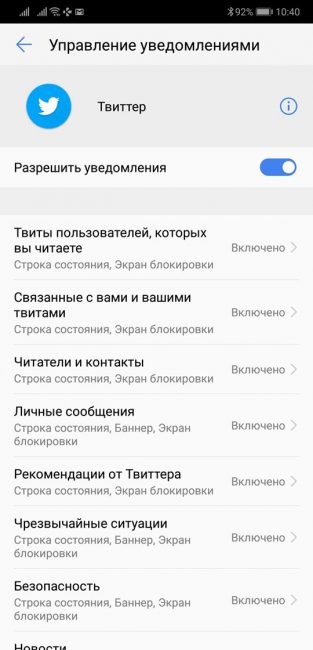
Vedi anche: Esperienza operativa Huawei P20 Pro: uno sguardo tra un'ora
Multitasking e conservazione della memoria
Un altro trucco che non è ovvio per gli utenti inesperti è riparare l'applicazione nella RAM. Questa opzione è particolarmente importante se la quantità di RAM nello smartphone è piccola e la cancelli periodicamente dal menu multitasking (clicca sul carrello in basso).
Naturalmente, quando si esegue questa operazione, tutte le applicazioni attive verranno caricate dalla RAM. E anche se hai consentito l'esecuzione di un'applicazione in background, semplicemente potrebbe non avviarsi automaticamente.
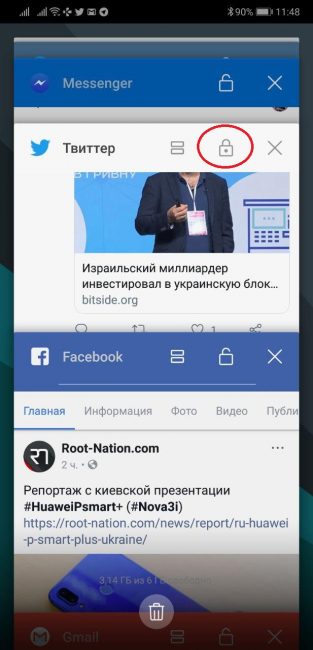
Per impedire la chiusura di un'applicazione critica, puoi bloccarla nella RAM facendo clic sul lucchetto nella parte superiore della scheda. Tutto è semplice! Ora, quando fai clic sul pulsante Cancella, questa applicazione non verrà chiusa e rimarrà in memoria, il che significa che continuerà a funzionare e a inviare notifiche. La cosa più importante è che questa impostazione venga salvata anche dopo aver riavviato lo smartphone.
Vedi anche: Recensione Honor 20: se desideri un'ammiraglia più economica
Suggerimenti per l'utilizzo degli strumenti
Il funzionamento di qualsiasi smartphone è un compromesso tra funzionalità e risparmio energetico. Naturalmente, puoi fidarti di un sistema operativo intelligente in questa materia. Devo notare che recentemente ci sono stati progressi costanti in questo settore e i gadget sono attivi Android L'EMUI in particolare richiede meno sforzo fisico da parte dell'utente finale.
Ma per chi è abituato a tenere tutto sotto controllo, le funzioni da me descritte sopra dovrebbero aiutare. Basta scorrere le posizioni dei menu che ho menzionato e personalizzare la skin in base alle tue preferenze. Concedere i diritti appropriati ai servizi e ai programmi critici e memorizzarli. E le applicazioni secondarie e non necessarie: è meglio eliminarle completamente o disabilitarle (se possibile, ciò avviene tramite il menu Impostazioni/Applicazioni e notifiche/Applicazioni) o limitare il loro lavoro in background e disattivare le notifiche per loro.
AGGIORNAMENTO 13.12.2019/10/XNUMX – L'ottimizzazione della batteria è una nuova funzionalità di EMUI XNUMX
Forse questa funzione è apparsa prima, ma non l'ho notato. In generale, la sua essenza è che il sistema regola automaticamente il funzionamento delle applicazioni in background e in modalità sospensione per aumentare il tempo di funzionamento del dispositivo. Cioè limita l'attività, le notifiche e probabilmente chiude i programmi dopo un certo periodo di attività in background. Se riscontri problemi con il funzionamento di una particolare applicazione, ti consiglio di controllare queste impostazioni.
Scorri verso il basso sul desktop e richiama la ricerca globale. Digita la parola "Ottimizzazione" nel campo di immissione, vai all'impostazione della funzione. Qui selezioniamo l'applicazione necessaria e impostiamo i parametri necessari. Fai attenzione: è l'opzione "Proibisci" che disabilita tutte le restrizioni sul funzionamento del programma.
È tutto! Arrivederci.
Vedi anche: La recensione di Honor Band 5 è un braccialetto fitness decente
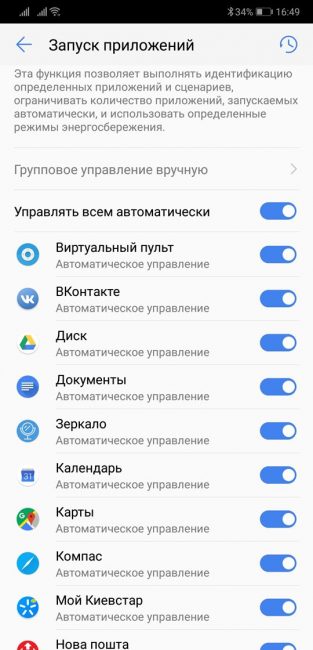
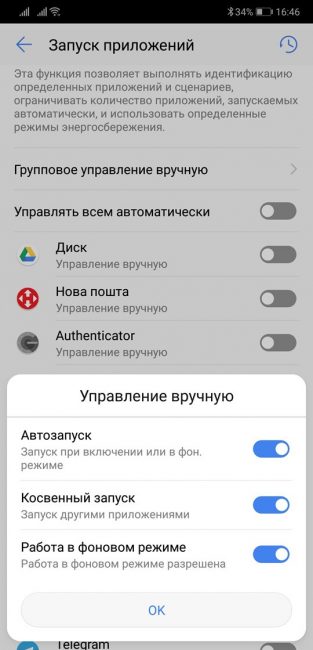
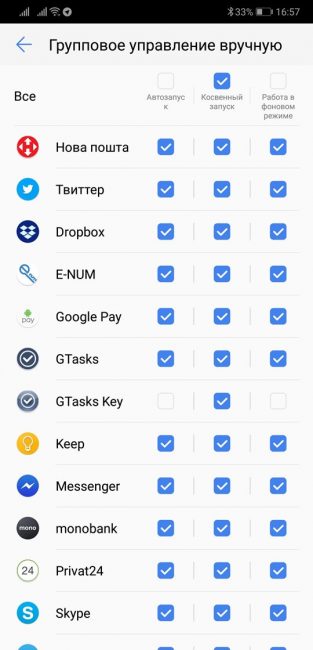
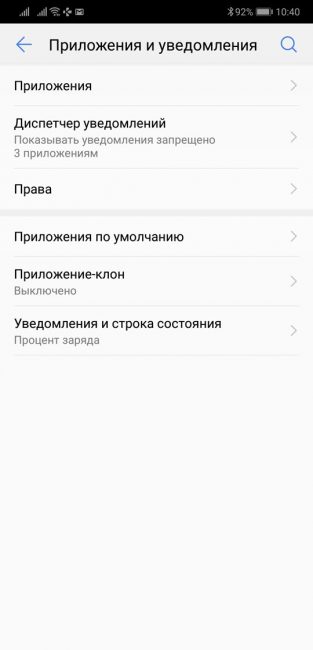
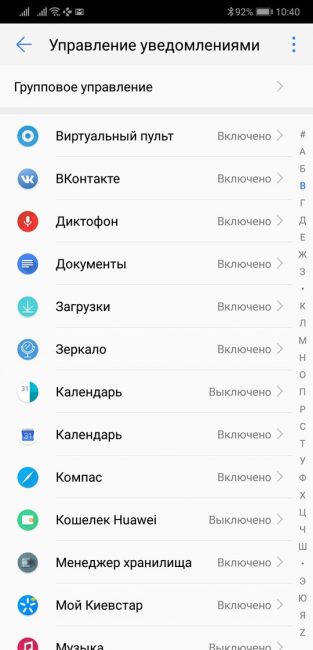
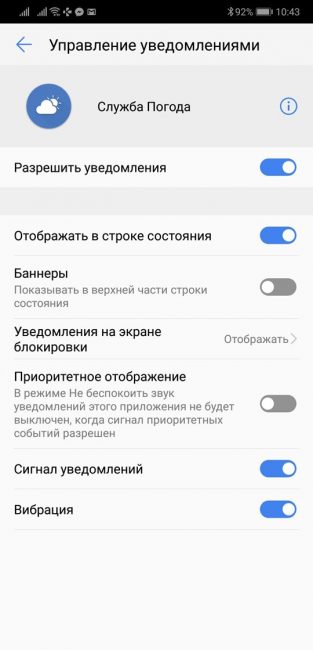
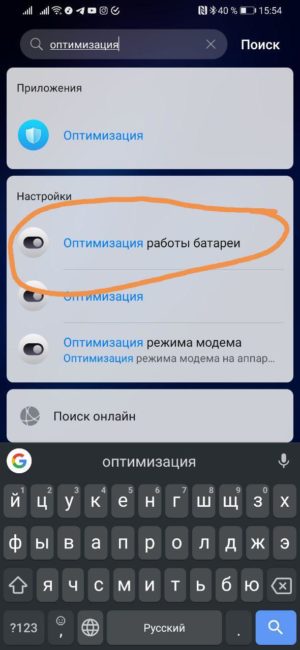
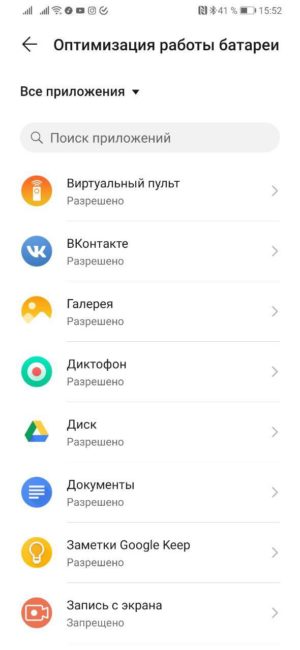
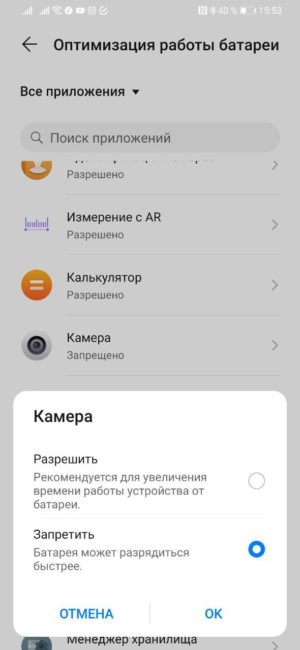
Che diavolo c'era scritto qui! ) Le mie applicazioni, ad esempio Facebook, si aprono sempre in background, anche quando non le accedo. e comunque ho una modalità di risparmio energetico sul mio tablet. ho già disattivato il lavoro di Facebook in background, ma no! si accende improvvisamente da solo e consuma l'energia della batteria! solo quando disattivo Internet (Wi-Fi) stesso, va tutto bene. Quindi non ingannare le persone. E comunque, il mio Emu ha smesso del tutto di aggiornarsi. Vengono aggiornate solo le applicazioni.
Penso solo che questo sia quello che hai scritto qui. Ma non ho il desiderio di aiutarti, anche se potrei. Ti comporti in modo troppo sfacciato. Guardate la data dell'articolo!!! Il consiglio che ho dato 3 anni fa ha funzionato ALLORA. Ho testato e utilizzato personalmente questi metodi nel 2018. E ora non c'è, perché tutto è diverso. Cerca altri suggerimenti, migliori e più recenti.
Vladyslav, i suggerimenti funzionano ancora. Nel mio caso c'è un paziente Honor 8c 3/32Gb, il telefono ha i suoi problemi, per così dire, ma si presta ancora all'ottimizzazione su altre piccole cose Considerando che ora ha 3 GB di RAM non basta, e dopo ogni aggiornamento le applicazioni diventano sempre più impegnative sia in termini di dimensioni che di risorse del telefono. Grazie per l'articolo, e non prestare attenzione alle risposte negative, come si suol dire, ce ne sono tante sono opinioni. Beh, oppure le mani crescono dal posto sbagliato :)...
Grazie per il commento! Sono contento che il mio articolo sia ancora utile. Buona fortuna!
Vladyslav, i suggerimenti funzionano ancora! Mi hai aiutato molto in un articolo simile Ho un P50 Pro, mi hai consigliato la stessa cosa e tutto funziona perfettamente, grazie mille Sono d'accordo con Yevgeny, solo qualcuno con le mani o altro! parti del corpo non tutto va bene
I Huawei L'app p20lite mi fit non si avvia in background, ho provato di tutto, EMUI 9.1
la solita storia
Buongiorno. Ho riscontrato un problema del genere sul mio telefono huawei p30 pro all'applicazione whatsapp. Quando non uso il telefono non ricevo messaggi su WhatsApp, ma quando vado su WhatsApp da solo, solo allora i messaggi mi arrivano. Ho letto la recensione Huawei P20 Lite è un fiore all'occhiello leggero. Le impostazioni sono quasi le stesse del telefono huawei p30 pro. Ho fatto come hai descritto nella recensione, ma dopo 10-15 minuti, quando il telefono non viene utilizzato, il messaggio continua a non arrivare, solo dopo essermi loggato autonomamente su WhatsApp, inizio a ricevere i messaggi. Prima esperienza con una modella huawei . Ci sedevo sopra samsung e non quando non c'erano tali problemi. Potete aiutarmi a risolvere il mio problema con le notifiche di Whatsapp. Grazie
Tutti i suggerimenti disponibili sono in questo articolo. In EMUI 9, le impostazioni sembrano leggermente diverse, ma essenzialmente sono le stesse. Imposta l'avvio automatico e la modalità in background, blocca l'applicazione in memoria. Controlla tutte le autorizzazioni richieste. Prova a reinstallare l'app se il problema persiste. Inoltre, puoi andare alle impostazioni di WhatsApp: potrebbero esserci alcune opzioni a questo riguardo.
Ribadisco ancora una volta che dai consigli assolutamente inutili! O pensi che siamo tutti idioti qui? Personalmente ho già provato di tutto, ma niente aiuta. come ha funzionato Facebook in background) anche se l'ho spento forzatamente nel grafico della batteria) funziona ancora. E sì! Anche WhatsApp si blocca! a volte arrivano i messaggi, ma le notifiche no. Già provato di tutto! e ho già ripristinato le impostazioni di fabbrica più di una volta, ma senza alcun risultato? Per un paio di settimane sembrano arrivare notifiche da WhatsApp, e poi sempre le stesse sciocchezze... silenzio, finché non vai su WhatsApp stesso e iniziano ad arrivare messaggi!. Accidenti a questo Huawei con la sua EMU! Dimmi anche che la cache deve essere pulita periodicamente))) altrimenti non lo sappiamo!
Puoi guardare la data dell'articolo? Aspetta un secondo, sono già passati 3 anni! E il consiglio che ho dato 3 anni fa ha funzionato ALLORA. Ho testato e utilizzato personalmente questi metodi nel 2018. Ma ora non è più così, perché tutto è diverso, il sistema è stato aggiornato decine, se non centinaia di volte, e gli algoritmi sono diversi. Trarre conclusioni. Se non sei soddisfatto di qualcosa, lamentati con chiunque, ma non con me. Non ti ho obbligato a venire qui e leggere il mio consiglio. Cerca altri consigli migliori. E il tuo WhatsApp entra in modalità di risparmio energetico. È necessario aggiungere l'ego alle eccezioni. Oppure semplicemente avvialo di tanto in tanto in modo che il sistema lo consideri un'applicazione popolare. Con FB, tutto è il contrario. Ma è necessario scrivere un nuovo articolo :)
Ciao Nel mio obsoleto "honor6s pro" la stessa cosa con WhatsApp. Semplicemente non l'ho provato. Ma non c’è stata alcuna contro-assistenza. Ho smesso di fare clic sull'ottimizzazione della batteria. È così che sono riuscito a far funzionare WhatsApp in background, anche se viene ignorato durante l'ottimizzazione.
Grazie Comprato un telefono Huawei PSmart 3GB/32GB. Ho installato applicazioni che funzionavano perfettamente nel vecchio telefono, nella registrazione delle chiamate e nel carrello della spesa. Ho effettuato le impostazioni nelle applicazioni per lavorare in background. La registrazione delle chiamate non sempre registrava (selettivamente) e poi interrompeva del tutto la registrazione, e i file cancellati non apparivano nel cestino (o talvolta lo facevano, ma raramente). Oggi proverò a configurare con le tue impostazioni, spero che possa essere d'aiuto.
Non ho trovato una serie di impostazioni importanti nell'EMUI: regolare la trasparenza delle cartelle delle applicazioni sul desktop e scegliere il colore dello sfondo e del testo.
Ad esempio, se metti uno sfondo chiaro con una texture non uniforme sul desktop, i nomi delle applicazioni e delle cartelle non saranno visibili e le mini-icone nelle icone delle cartelle si fondono con la texture (screenshot).
Per ora l'unica soluzione è impostare l'effetto "Illusione" per lo sfondo.
Mi piacerebbe vedere la tua visione di questo problema in uno dei seguenti articoli.
Per favore in anticipo.
Grazie per la vostra richiesta. Sì, ho notato anche un problema con le cartelle. Spesso si confondono con lo sfondo. Ma a quanto pare qui non puoi fare nulla, non tutte le immagini sono adatte come sfondo per il desktop. Non per niente i temi vengono sempre forniti con i propri sfondi, che si combinano meglio con gli elementi del desktop. Ho pianificato il terzo numero su argomenti e design, terrò conto di questa domanda.